Macに外付けハードディスク(HDD)を接続したのに、デスクトップにアイコンが表示されなくて困っていませんか?大切なデータにアクセスできず、焦ってしまいますよね。
ご安心ください。この記事では、その原因と具体的な解決策を、初心者の方にも分かりやすく解説します。この記事を読めば、きっとご自身で問題を解決できるはずです。
主な原因は、Mac側の表示設定か、接続のトラブルである可能性が高いです。まずは落ち着いて、一つずつ確認していきましょう。
原因1:Finderの表示設定がオフになっている
最もよくある原因の一つが、単純にMacの表示設定で外部ディスクが非表示になっているケースです。接続自体は正常でも、設定がオフだとデスクトップにアイコンは現れません。
原因の解説
macOSでは、デスクトップに何を表示するかを「Finder」の環境設定で細かく決めることができます。この設定で「外部ディスク」の項目にチェックが入っていないと、外付けHDDを接続してもアイコンが表示されません。特に、Macを新しく購入した場合や、OSをアップデートした後などにこの設定が見直されていないことがあります。
具体的な解決手順
- デスクトップ画面上部のメニューバーから「Finder」をクリックします。
- 表示されたメニューの中から「設定」(または古いOSの場合は「環境設定」)を選びます。
- ウィンドウが開いたら、「一般」タブをクリックします。
- 「デスクトップに表示する項目」というセクションにある「外部ディスク」にチェックを入れます。
- 設定画面を閉じ、デスクトップにHDDのアイコンが表示されたか確認してください。
原因2:ケーブルの接続不良や電力不足
意外と見落としがちなのが、物理的な接続の問題です。ケーブルが正しく接続されていなかったり、電力が不足していたりすると、HDDは正常に動作できません。
原因の解説
外付けHDDは、USBケーブルなどを通じてMacとデータのやり取りを行い、同時に電力の供給も受けています。ケーブルの接触不良、断線、またはUSBハブを経由した場合の電力不足などが原因で、MacがHDDを正しく認識できなくなることがあります。
具体的な解決手順
- ケーブルの再接続: Mac側とHDD側のケーブルを一度抜き、しっかりと奥まで挿し直してみてください。
- 別のUSBポートを試す: Macに複数のUSBポートがある場合、別のポートに接続してみましょう。
- USBハブを介さず直接接続: USBハブを使用している場合は、Mac本体のUSBポートに直接接続してみてください。
- 電源の確認: 据え置き型のHDDでACアダプタが必要なタイプは、電源プラグがコンセントにしっかり接続されているか、HDD本体の電源スイッチがオンになっているかを確認しましょう。
- 別のケーブルで試す: 可能であれば、別のUSBケーブルで接続を試みてください。ケーブル自体が内部で断線している可能性もあります。
原因3:ディスクユーティリティで「マウント」されていない
MacがHDDを認識はしているものの、デスクトップで操作できる状態(マウント)になっていない可能性もあります。
原因の解説
「マウント」とは、OSがディスクを認識し、ファイルにアクセスできる状態にすることを指します。通常、HDDを接続すると自動的にマウントされますが、何らかの理由でこの処理が正常に行われず、認識はされていてもデスクトップに表示されないことがあります。
具体的な解決手順
- Finderのメニューバーから「移動」>「ユーティリティ」を選択します。
- 「ディスクユーティリティ」というアプリケーションをダブルクリックして起動します。
- ウィンドウの左側のリストに、接続した外付けHDDの名前が表示されているか確認します。
- もしHDDの名前がグレーアウトして表示されている場合、それがマウントされていない状態です。
- グレーアウトしているHDDを選択し、画面上部にある「マウント」ボタンをクリックします。
- 正常にマウントされると、HDDの名前が黒く表示され、デスクトップにもアイコンが現れます。
原因4:ファイルフォーマットがMacに非対応
特にWindowsで使用していたHDDをMacに接続した場合、フォーマット形式の違いが原因で表示されないことがあります。
原因の解説
Windowsで標準的に使われる「NTFS」というフォーマットは、Macでは基本的に読み込みしかできず、状況によっては正しく認識されないことがあります。 Macで問題なく読み書きを行うには、「APFS」や「Mac OS拡張(HFS+)」、「exFAT」といったフォーマット形式が適しています。
具体的な解決手順
- 原因3と同様に「ディスクユーティリティ」を起動します。
- 左側のリストから該当のHDDを選択すると、中央の画面に「フォーマット」情報が表示されます。
- ここが「NTFS」になっている場合、Macとの非互換性が原因の可能性があります。
- 【重要】 このHDDをMacで本格的に使用するには、データをすべてバックアップした上で、ディスクユーティリティの「消去」機能を使ってMac対応のフォーマット(APFSなど)に初期化する必要があります。初期化を行うとHDD内のデータはすべて消去されますので、作業は慎重に行ってください。
原因5:外付けHDDの物理的な故障
上記のいずれの方法でも解決しない場合、残念ながらHDD自体が物理的に故障している可能性が考えられます。
原因の解説
HDDは精密機器であり、落下などの衝撃や経年劣化によって内部の部品が破損することがあります。 接続時に「カチカチ」といった異音がしたり、全く反応しなかったりする場合は、物理的な故障のサインかもしれません。
具体的な解決手順
- 別のMacで試す: もし可能であれば、別のMacに接続してみて、同様に認識されないかを確認します。
- 専門家への相談: 別のMacでも認識されない、異音がするなどの場合は、物理的な故障の可能性が高いです。 大切なデータが保存されている場合は、無理な操作を続けずにデータ復旧の専門業者へ相談することをおすすめします。
それでも解決しない場合に試すこと
基本的な対策で解決しない場合は、以下の少し発展的な方法を試してみてください。
- NVRAM(またはPRAM)をリセットする: Macが記憶しているハードウェア関連の一時的な設定をリセットする方法です。ディスプレイの解像度や起動ディスクの選択などの情報が初期化され、周辺機器の認識問題が改善することがあります。リセットによって個人のデータが消えることはありません。
- セーフモードで起動する: Macを必要最低限のシステムだけで起動する診断モードです。 これでHDDが表示される場合は、後からインストールした何らかのソフトウェアが干渉している可能性があります。
- macOSをアップデートする: OSのバージョンが古いと、新しい周辺機器に正しく対応できない場合があります。 「システム設定」からmacOSを最新の状態にアップデートすることで、問題が解決することがあります。
まとめ
外付けHDDがMacに表示されない時に確認すべきポイントをまとめました。
- まずはFinderの設定を確認: デスクトップに「外部ディスク」を表示する設定になっているかチェックしましょう。
- 接続とマウント状態を確認: ケーブルの接続や電力供給を見直し、ディスクユーティリティでマウントされているかを確認します。
- 最終手段を試す: 上記で解決しない場合は、NVRAMリセットやセーフモードでの起動、OSのアップデートを試してみましょう。
この記事で紹介した方法を一つずつ試して、無事に外付けHDDが表示され、大切なデータにアクセスできることを願っています。

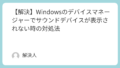
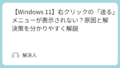
コメント